|
1
Open een nieuwe transparante afbeelding van 300 pixels breed en 350
hoog.
2
Zet je verloop zoals in het screenschot en vul je lege
vel. Dit verloop zit standaard in PSP 9.
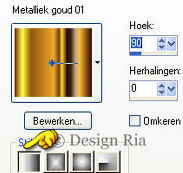
3
Nieuwe rasterlaag. Vullen met zwart.
Zet de onderste laag even
op slot anders kan je niet vullen met zwart.
(Een masker zet je altijd
op een nieuwe laag)
4
Lagen - Masker laden van schijf. Zoek jd-mask60.msk.
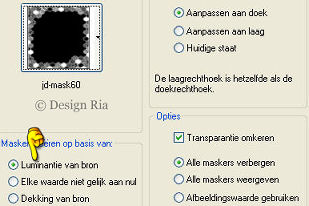
5
Selectie vanuit masker.
6
Lagen - Verwijderen of je masker verwijderen in het lagenpallet
met de rechtse muisknop.
7
Lagen - Alle lagen samenvoegen.
8
Klik met je toverstafje in het zwart (middenin) Tolerantie 10.
(Vergeet
niet het later terug te zetten op 0)

9
Selectie - Wijzigen - Uitbreiden
met 2 pixels. Vul met je verloop van punt 2.
10
Selectie - Omkeren.
11
Effecten - 3D effecten - Ciseleren zoals hier onder aangegeven.

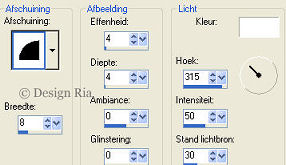
12
Effecten - 3D effecten - Afschuining binnen zoals in het
screenshot.
13
Selectie opheffen.
14 Voeg
een rand toe van 10 pixels met zwart en geef de afschuining metallic.
(Afschuining binnen)
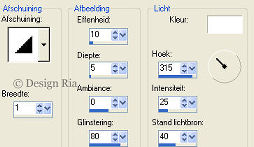
15
Voeg een rand toe van 15 pixels.
16
Zet je verloop zoals in het screenschot en vul je
rand.
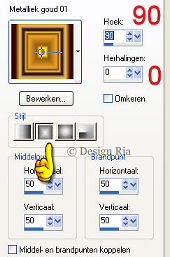
17
Effecten - 3D effecten - Afschuining binnen zoals in het
screenshot.
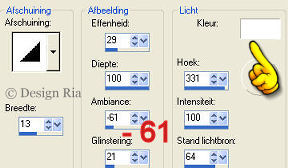
18
Herhaal de 1e rand. Zet er
een mooie tube op
en je frame is
klaar. Opslaan als jpg.
Ik hoop dat jullie
veel plezier hebben van mijn lesje en mochten mijn
lesjes overeenkomen met andere lessen dan is dit
toeval en zeker niet mijn bedoeling.
Niets uit
deze les mag worden gekopieerd zonder mijn toestemming.
|